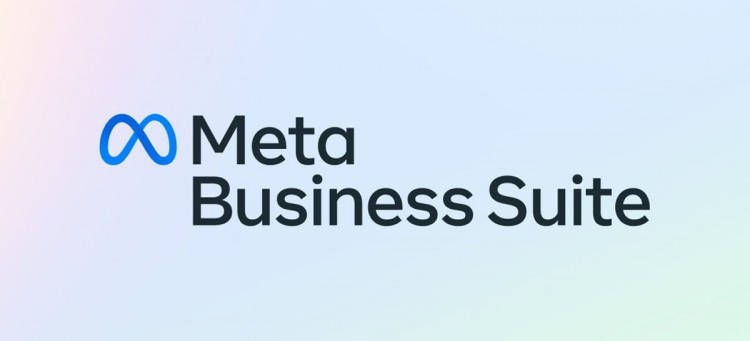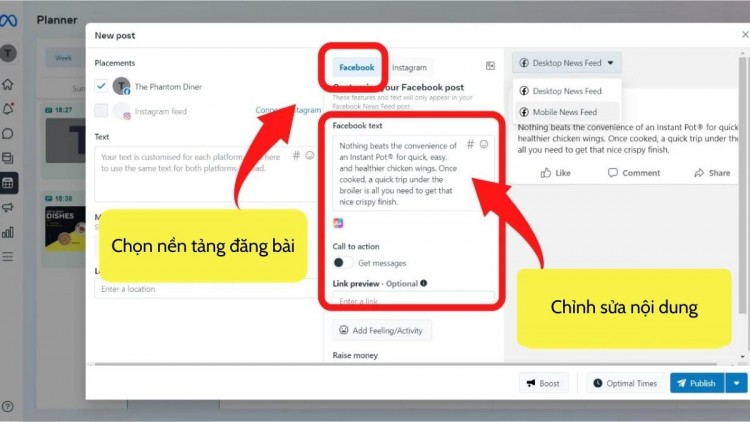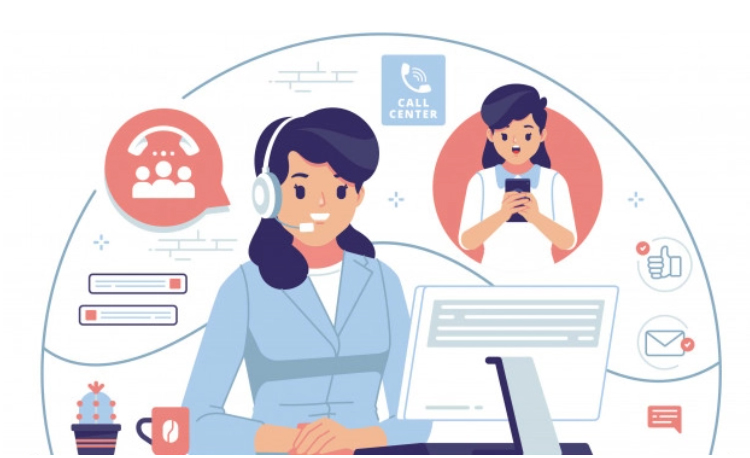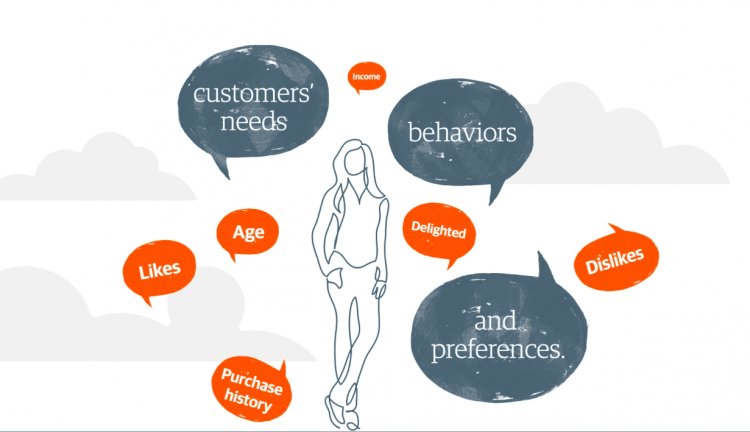Tuy nhiên từ ngày 01/07/2021, Audience Insights sẽ ngừng hoạt động. Thay vào đó, bạn nên sử dụng Thông tin chi tiết của Meta Business Suite. Với công cụ này, bạn có thể xem thông tin chi tiết về đối tượng trên cả Facebook lẫn Instagram.
Meta Business Suite hoạt động như thế nào?
Meta Business Suite là một công cụ miễn phí hỗ trợ quản lý các hoạt động trên Facebook và Instagram cùng một nơi. Với Meta Business Suite, Doanh nghiệp có thể tiếp cận tới nhiều người, đồng thời quản lý sự hiện diện trực tuyến của mình ở cùng một nơi. Chức năng chính của Meta Business Suite là tạo liên kết với khách hàng, phân tích insights khách hàng từ đó tạo và lên lịch đăng bài/quảng cáo phù hợp.
Các tính năng quản lý của Meta Business Suite như:
Theo dõi hộp thư đến: Người dùng có thể truy cập vào tất cả tin nhắn trong Messenger và Instagram của tài khoản doanh nghiệp mà họ quản lý. Sau khi đọc xong tin nhắn có thể phân loại giúp người dùng dễ dàng nhận biết và tìm lại khi cần.
- Xem nhanh hoạt động kinh doanh: Có thể xem tổng quan Trang Facebook và tài khoản Instagram từ màn hình chính như thông tin mới, bài viết/quảng cáo gần đây,…
- Xem hoạt động: Bạn có thể xem thông báo mới của Trang Facebook và tài khoản Instagram.
- Tạo bài viết và tin: Bạn có thể đăng hoặc lên lịch bài viết và tin mới trên Trang Facebook và tài khoản Instagram.
- Công cụ quản lý thương mại: Có thể sử dụng tài khoản thương mại từ Meta Business Suite dành cho máy tính. Nếu chưa có, bạn cũng có thể tạo tài khoản thương mại mới cho doanh nghiệp.
- Tạo quảng cáo: Bạn có thể tạo quảng cáo mới rồi đặt trên Facebook và Instagram, quảng cáo bài viết và quảng cáo Trang.
- Xem thông tin chi tiết: Bạn có thể xem chi tiết về hiệu quả của doanh nghiệp, chẳng hạn như xu hướng, hoạt động liên quan đến nội dung bạn chia sẻ và những thông tin khác về đối tượng.
- Sử dụng công cụ dành cho người sáng tạo nội dung: Nếu là người sáng tạo nội dung, bạn có thể sử dụng các công cụ như phát trực tiếp, tạo nhiều nội dung có thể chia sẻ hơn và quản lý các mối quan hệ tài trợ.
- Sử dụng thêm nhiều công cụ: Công cụ khác có thể sử dụng như Trình quản lý quảng cáo, Cài đặt cho doanh nghiệp và Cài đặt Trang,.. Bạn cũng có thể truy cập Trang Facebook của mình và chỉnh sửa thanh menu để ưu tiên các công cụ sáng tạo yêu thích của bạn.
Sử dụng Meta Business Suite như thế nào?
Bạn có thể sử dụng Meta Business Suite trên cả máy tính lẫn di động để quản lý sự hiện diện trực tuyến của mình từ mọi nơi. Tìm hiểu thêm về cách sử dụng:
Meta Business Suite dành cho máy tính
Trước khi bắt đầu bạn cần đảm bảo các yếu tố sử dụng đúng tài khoản doanh nghiệp
- Bước 1: Để chọn Trang Facebook và tài khoản Instagram khác trong Meta Business Suite, nhấp vào menu thả xuống ở trên cùng bên trái thanh bên.
- Bước 2: Chọn Trang Facebook và tài khoản Instagram mà bạn muốn tạo và lên lịch bài viết.
Cách tạo và lên lịch tin
Bước 1: Trong Meta Business Suite, đi đến Bài viết & tin hoặc Công cụ lập kế hoạch >Nhấp vào Tạo tin.
Bước 2: Chọn vị trí bạn muốn tạo hoặc lên lịch tin cho Bảng feed Facebook, Bảng feed Instagram hoặc cả hai > Nhấp vào Thêm file phương tiện và thêm ảnh hoặc video vào tin.
- Tùy chỉnh tin bằng cách cắt ảnh/video hoặc thêm văn bản hay nhãn dán.
- Xem trước tin của bạn sẽ hiển thị như thế nào trên Facebook và Instagram ở bên phải.
- Nhấp vào Chia sẻ tin để đăng ngay hoặc nhấp vào mũi tên để chọn Lên lịch đăng tin để đăng sau. Bạn cũng có thể nhấp vào Thời gian phù hợp nhất để xem đề xuất thời điểm đăng bài viết, nghĩa là những thời điểm người theo dõi bạn hoạt động tích cực nhất trong 7 ngày qua.
Bạn có thể thấy tin của mình vào ngày đăng theo lịch hoặc ngày bạn đăng bằng cách đi đến Nội dung hoặc Công cụ lập kế hoạch. Tìm hiểu thêm về cách lên lịch lại cho tin trên Meta Business Suite dành cho máy tính.
Lên lịch đăng bài viết bằng Meta Business Suite
Bước 1: Truy cập Meta Business Suite trên máy tính >Nội dung (hoặc Công cụ lập kế hoạch) >Tạo bài viết.
(Lưu ý: Bạn cũng có thể nhấp vào Tạo bài viết từ tab Trang chủ)
Bước 2: Chọn vị trí bạn muốn lên lịch bài viết: Bảng feed Facebook và/hoặc Bảng feed Instagram.
(Lưu ý: Nếu đây là lần đầu bạn lên lịch bài viết, bạn có thể phải kết nối lại tài khoản Instagram. Tìm hiểu thêm về cách kết nối tài khoản Instagram trên Meta Business Suite dành cho máy tính.)
Bước 3: Nhập tất cả các chi tiết của bài viết, trong đó có văn bản, ảnh/video, vị trí và liên kết (không bắt buộc). Tìm hiểu thêm về cách sử dụng mẫu Vimeo để tạo bài viết.
(Lưu ý: Bạn không thể vừa thêm bản xem trước ảnh, vừa thêm bản xem trước liên kết vào bài viết trên Facebook. Liên kết cho bài viết trên Instagram sẽ không tải bản xem trước ảnh.)
Bước 4: Đối với các bài viết dành riêng cho Facebook, hãy thêm Cảm xúc/hoạt động, vị trí, nút tin nhắn hoặc liên kết đến bài viết của bạn. Bạn cũng có thể chọn quảng cáo bài viết hay chạy thử nghiệm A/B.
Bước 5: Xem trước bài viết của bạn ở bên phải bằng cách nhấp vào menu thả xuống ở đầu cửa sổ hoặc trên mũi tên ở trên cùng bên phải. Cũng có thể so sánh cách hiển thị trên Facebook và Instagram hoặc trên máy tính và điện thoại. Sau đó ấn Đăng để hoàn thiện.
Bước 6: (Không bắt buộc) Để đăng bài viết vào lúc khác, nhấp vào Lên lịch.
Thêm ngày và giờ bạn muốn đăng bài viết hoặc nhấp vào Thời gian phù hợp nhất để xem đề xuất thời điểm đăng bài viết, nghĩa là những thời điểm người theo dõi bạn hoạt động tích cực nhất trong 7 ngày qua.
Nhấp vào Lên lịch ở dưới cùng bên phải khi bạn đã sẵn sàng lên lịch bài viết.
Bạn có thể xem bài viết của mình vào ngày đăng theo lịch hoặc ngày bạn đã đăng trong phần Nội dung hoặc Công cụ lập kế hoạch. Tìm hiểu thêm về cách đổi lịch đăng bài viết trên Meta Business Suite dành cho máy tính.
Ứng dụng Meta Business Suite dành cho di động
Tại trang chủ trong Meta Business Suite hiển thị tổng quan về doanh nghiệp bạn trên Facebook và Instagram. Bạn cso thể thay đổi doanh nghiệp đang xem bằng cách ấn vào biểu tượng ở góc trên cùng bên trái > Chọn Trang Facebook hoặc tài khoản Instagram khác.
Thông tin chi tiết bạn có thể xem là:
Thông báo: Xem hoạt động gần đây trên Trang Facebook và tài khoản Instagram, chẳng hạn như lượt thích, bình luận, tin nhắn chưa đọc và hơn thế nữa. Nhấn vào biểu tượng chiếc chuông ở trên cùng bên phải màn hình để xem tất cả thông báo.
Bài viết gần đây: Bạn có thể xem và quảng cáo bài viết gần đây trên Facebook và Instagram.
Quảng cáo gần đây: Xem quảng cáo mới, đang hoạt động và đã hoàn tất trong 14 ngày qua. Bạn cũng có thể tạo quảng cáo tại đây.
Thông tin chi tiết: Bạn có thể xem thông tin chi tiết trên Facebook và Instagram, chẳng hạn như xu hướng (như số người tiếp cận Trang và tài khoản Instagram) và số liệu về đối tượng (chẳng hạn như lượt thích Trang và số người theo dõi trên Instagram). Thông tin chi tiết tự nhiên và trả phí sẽ xuất hiện tại đây.